Windows11/10のストレージスペースのストレージプールからドライブを削除する方法
Windows 11/10デバイスでストレージプールを作成したか、既存のプールをアップグレードした場合は、プールからドライブを削除できます。そのドライブに保存されているデータは、プール内の他のディスクに移動されます。これにより、ディスクを他の目的に使用します。この投稿では、ストレージスペース用のストレージプールからドライブを削除する方法を紹介します。 Windows11/10の場合。
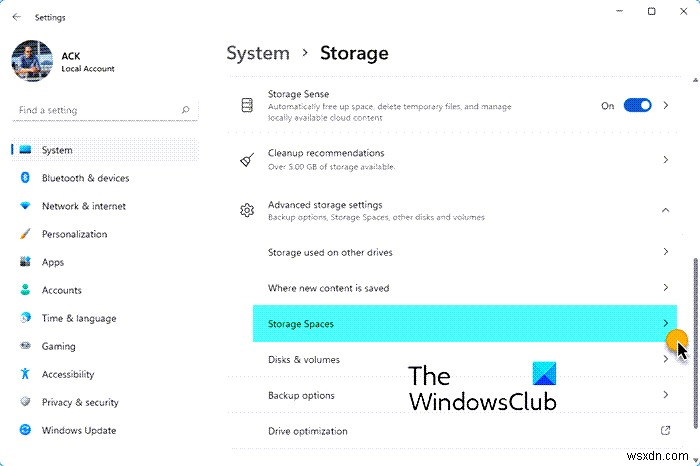
ストレージスペースのストレージプールからドライブを削除する

2つの迅速かつ簡単な方法でWindows11/10のストレージスペースのストレージプールからドライブを削除できます。このセクションでは、以下に概説する方法でこのトピックを検討します。
1]設定アプリ経由
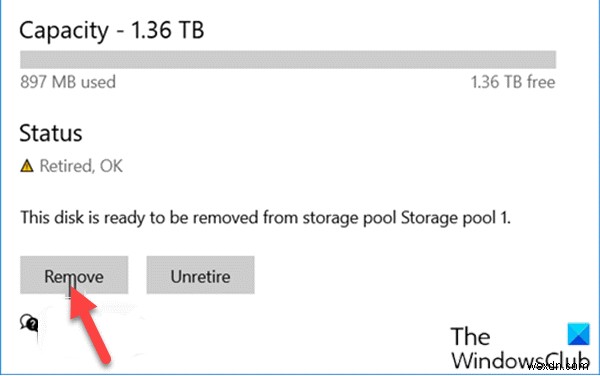
Windows 11/10の設定アプリを介してストレージスペースのストレージプールからドライブを削除するには、次の手順を実行します。
- Windowsキー+Iを押します 設定を開きます。
- システムをタップまたはクリックします 。
- [ストレージ]をクリックします 左側のペインにあります。
- 次に、下にスクロールして、ストレージスペースの管理をクリック/タップします 右ペインのリンク。
- シェブロンをクリックして、ドライブを削除するストレージプールを展開します。
- 次に、シェブロンをクリックして物理ディスクを展開します ストレージプール用。
- 次に、削除するドライブをクリックします。
- プロパティをクリックします 。
- 削除の準備をクリックします ボタン。
- 削除をクリックします 。これで、ディスクがストレージプールから削除されます。
- 設定アプリを終了します。
削除されたディスクは、ディスク管理ツールに未割り当てのディスクとして表示されます。
2]コントロールパネル経由
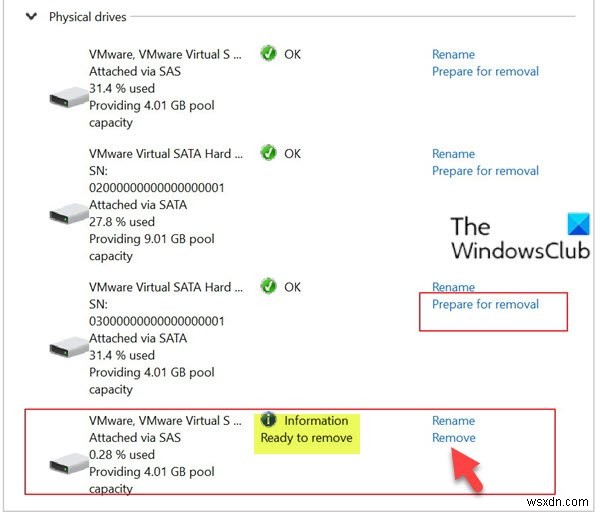
Windows 11/10のコントロールパネルを介してストレージスペースのストレージプールからドライブを削除するには、次の手順を実行します。
- Windowsキー+Rを押します [実行]ダイアログを呼び出します。
- [実行]ダイアログボックスで、 controlと入力します Enterキーを押してコントロールパネルを開きます。
- ウィンドウの右上隅から、表示方法を設定します 大きいアイコンまたは小さいアイコンのオプション 。
- 設定の変更をクリックします ボタンをクリックしてはいをクリックします UACによってプロンプトが表示された場合。
- 物理ドライブの下 必要なストレージプールについて、[削除の準備]をクリックします 削除するドライブのリンク。
- 削除の準備をクリックします ボタン。
注 :ドライブを取り外す準備ができるまで、PCが電源に接続されていることを確認してください。ドライブに保存したデータの量によっては、このプロセスに数時間かかる場合があります。また、ドライブが削除の準備をしているときに問題が発生する可能性があります。これは、削除するドライブのすべてのデータを保存するためのプール内の空き容量が不足していることが原因である可能性があります。この場合、削除する予定のドライブと同じ大きさの新しいドライブをプールに追加してから、再試行できます。
- ドライブは取り外しの準備として表示されます。 。
- ドライブが削除の準備ができましたとしてリストされたら 、削除をクリックします リンク。
- 次に、ドライブの削除をクリックします ボタン。これで、ドライブがストレージプールから削除されます。
- コントロールパネルを終了します。
これで、Windows11/10のストレージスペースのストレージプールからドライブを削除する2つの方法が完了しました。
次を読む :ストレージプールからストレージスペースを削除するにはどうすればよいですか?
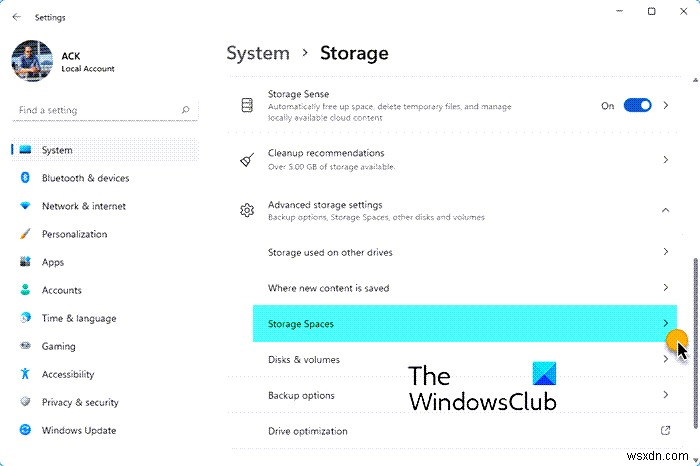
-
Windows11/10のファイルエクスプローラーからOneDriveアイコンを削除する方法
Windows 11/10 Explorerではサイドパネルとも呼ばれるナビゲーションペインは、OneDriveフォルダーで占められています。 クイックアクセスセクションのすぐ下に目立つように。これは、OneDriveがWindows 11/10にバンドルされており、ユーザーがドキュメントやその他のデータをクラウドにオンラインで保存し、コンピューター間で同期できるようにするためです。 OneDriveを使用しない場合は、レジストリを簡単に調整したり、GPOを変更したりして、このアイコンを削除することもできます。この設定では、OneDriveがシステムからアンインストールされるのではなく、ファ
-
Windows11/10でストレージスペースを使用する方法
Windows Home Server Drive Extenderテクノロジは廃止されましたが、その概念は維持され、ストレージスペースと呼ばれる新しいWindows機能で改善されています。 。ストレージスペースを使用すると、物理ディスクをプールにグループ化できます。 、そしてこれらのプールはスペースに切り分けられます 、通常のファイルシステムでフォーマットされ、通常のディスクと同じように日常的に使用されます。これらのディスクは、USB、SATA、またはSASのいずれかを介して接続できます。この機能により、RAIDの安全性がもたらされ、ファイルを保存するためのスペースを拡張できます。すべて低コ
